Come aprire i file in formato .dat
Hai ricevuto un’e-mail contenente dei file DAT e non sai cosa siano? Ecco come aprirli in modo semplice e rapido su sistemi Windows, macOS, Android e iOS.

Se usi spesso la posta elettronica ti sarà senza alcun dubbio capitato di trovarti di fronte dei file in formato .dat. Capita infatti che alcuni documenti, quando sono allegati ad un’e-mail, possano assumere un’estensione particolare (il formato .dat, appunto) e risultino piuttosto difficili da aprire. Ti stai chiedendo cos’è e come si apre un file DAT? Ti spieghiamo tutto in questa breve guida.
Cosa sono i file DAT
Il formato .dat identifica generalmente file di dati generici che possono contenere qualunque tipo di informazione: testo, immagini, fogli di calcolo, ma anche musica o file multimediali. Per poterli aprire bisogna quindi cercare l’estensione giusta e, di conseguenza, il programma che può leggerla.
Come aprire un file .dat
Come già spiegato, per aprire correttamente un file .dat la prima cosa da fare è conoscere l’applicazione che lo ha creato. Un indizio importante può arrivare dalla dimensione del file: se supera i 2 MB si tratta, molto probabilmente, di un oggetto multimediale. Se invece si ferma a pochi KB potrebbe trattarsi di un documento. Per individuare il formato del file, clicca con il tasto destro del mouse e seleziona Apri con dal menu. A questo punto prova a selezionare uno dei programmi che appaiono nella lista (Word, PDF, VLC, ecc.). Fai diversi tentativi quando avrai trovato quello giusto, riuscirai a leggere o riprodurre perfettamente il file.dat. Il tuo compito, ad ogni modo, non finisce qui, perché dovrai rinominare il file .dat con l’estensione adeguata. Ti basterà premere il tasto destro, selezionare la voce Rinomina dal menu, cancellare l’estensione .dat e sostituirla con quella della tipologia di file esatta a cui appartiene il documento (.txt, .doc, .pdf).
Un metodo più rapido per aprire un file DAT è quello di utilizzare l’applicazione Blocco Note (accessibile sempre da tasto destro del mouse e Apri con). Una volta aperta la pagina, vedrai una serie di caratteri incomprensibili. Tuttavia, tra questi è anche riportata l’estensione originale del file, ad esempio word/document nel caso di un file Word. Se invece non riesci a trovare alcuna estensione utile, è molto probabile che il file DAT sia in realtà un file JPEG o PNG. Una volta trovata l’estensione giusta, modificala tramite Rinomina. In questo modo sarai in grado di aprire senza problemi il tuo file .dat.
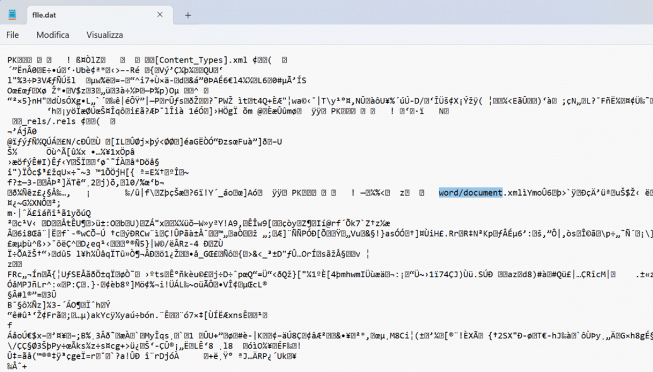
Aprire un file .dat con app per PC, macOS e mobile
Oltre ai due metodi sopracitati, puoi scegliere di aprire un file in formato DAT anche utilizzando un’applicazione. Ciò è utile soprattutto quando desideri aprire il file dal tuo smartphone. Di seguito ti mostriamo alcune delle più utilizzate dagli utenti.
Winmail Opener
Si tratta di un’applicazione molto facile da utilizzare per Windows. Dopo averla scaricata, ti basterà cliccare alla voce “Apri file” e selezionare il file .dat che desideri utilizzare. Fatto ciò, nella parte sinistra della finestra il programma ti mostrerà il testo contenuto nel file DAT selezionato e a destra i documenti che quest’ultimo contiene. Winmail Opener è anche disponibile come app mobile e permette di aprire file DAT su Android e iOS.
TNEF’s Enough
TNEF’s Enough è un’applicazione per Mac, iOS e iPadOS. Questa permette di estrapolare qualsiasi dato contenuto nei file .dat generati da Microsoft Outlook. Dopo averla scaricata e installata clicca il pulsante “File” collocato nella parte in alto a sinistra della barra dei menu e poi seleziona Open. Indica quindi la posizione in cui si trova il documento in formato .dat da aprire. Ad operazione completata, estrai tutti gli elementi presenti nel file .dat selezionato, tramite la voce Export all dal menu File.
Winmail.com
Come in molti altri casi, per eseguire tale operazione non è necessario scaricare un’applicazione. Se lo desideri, puoi infatti convertire un file .dat online. In primis dovrai collegarti al sito https://www.winmaildat.com. Dovrai poi trascinare il file sul sito o cliccare su Browse file e cercarlo tra le cartelle del tuo PC. In seguito, clicca su Start. Il file sarà automaticamente convertito nel documento corretto, che si tratti di un file Word, PDF, Excel, ecc. C’è un unico limite: per essere caricato sul sito, l’allegato non può superare i 10 MB.
Thunderbird
Per risolvere il problema a monte, puoi infine cominciare dalla scelta del client e-mail. È il caso di Thunderbird, che contiene moltissime estensioni in grado di estendere le sue funzionalità. Una di queste, lookout, permette ad esempio di leggere e decodificare gli allegati in formato .dat. Per compiere quest’operazione, avvia il programma, clicca poi sul menu (l’icona ≡) che si trova in alto a destra e seleziona la voce Componenti aggiuntivi. Nella finestra che si aprirà, seleziona la voce Esplora, digita “lookout” nella barra di ricerca e premi Invio. Dopo averlo installato, ti basterà aprire un’e-mail che contiene il file .dat. Fatto ciò, Thunderbird ti mostrerà il reale contenuto del file già nell’anteprima.




















